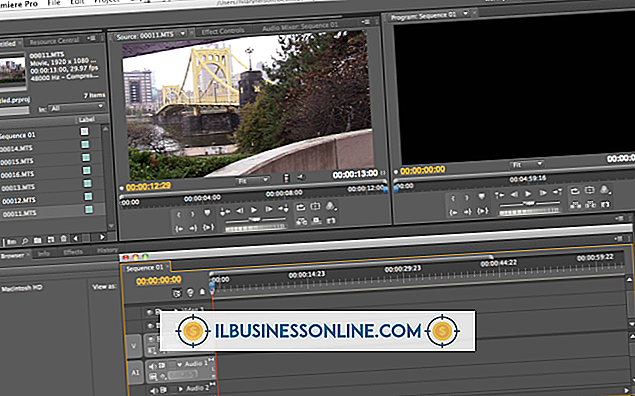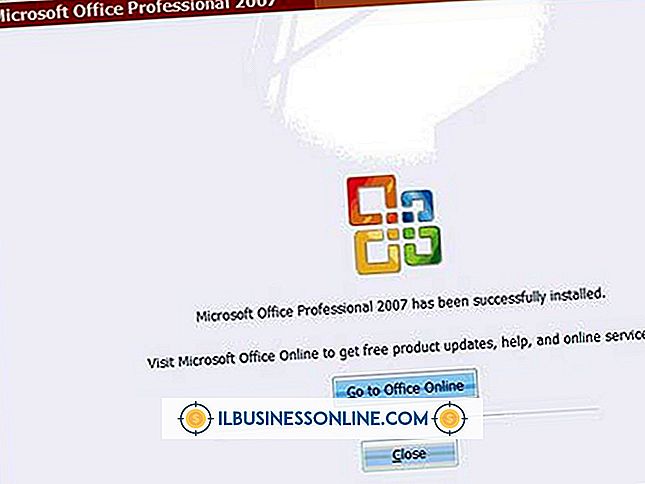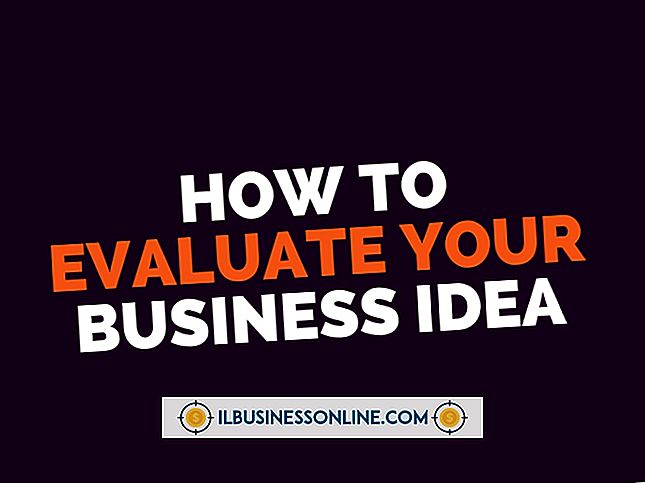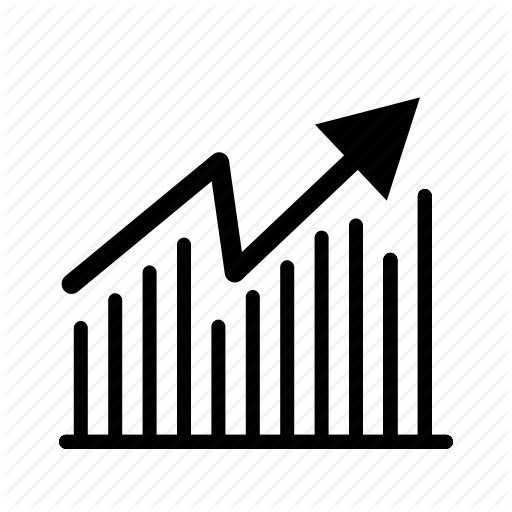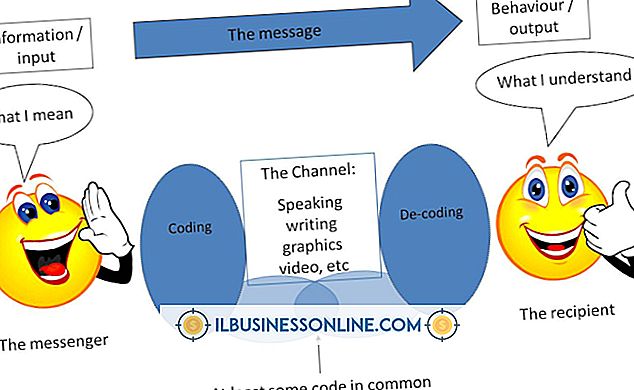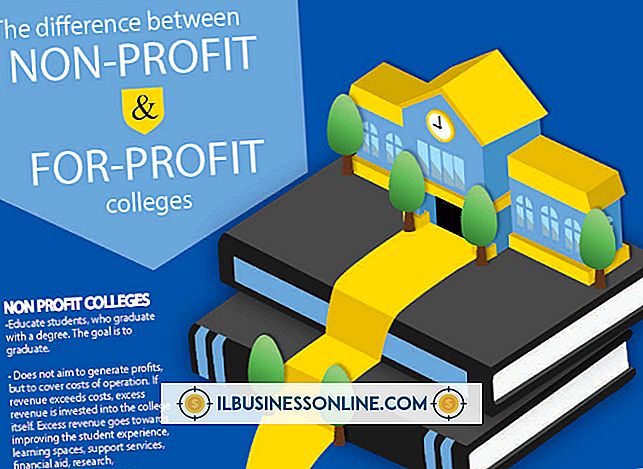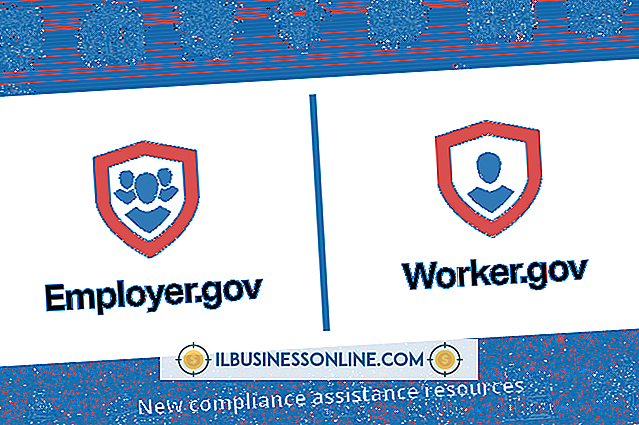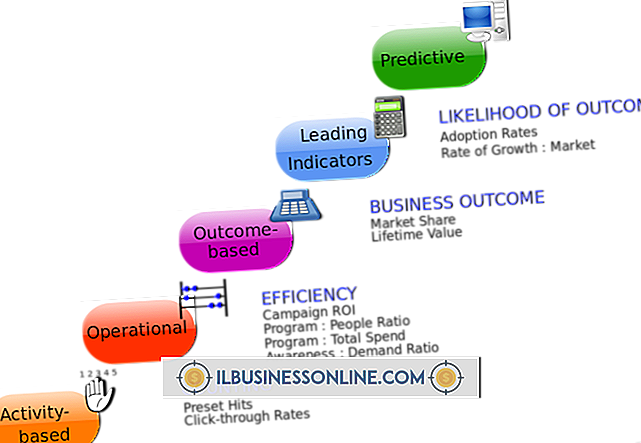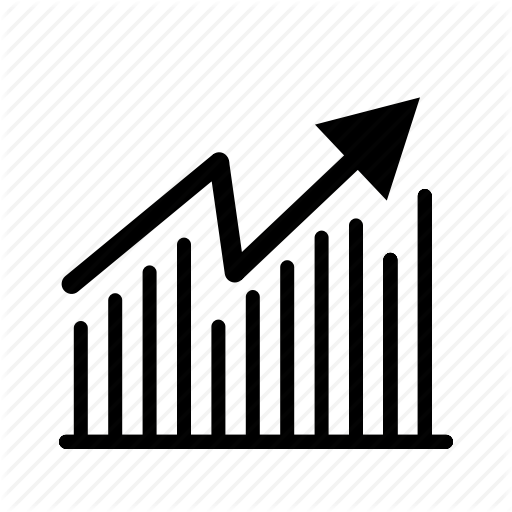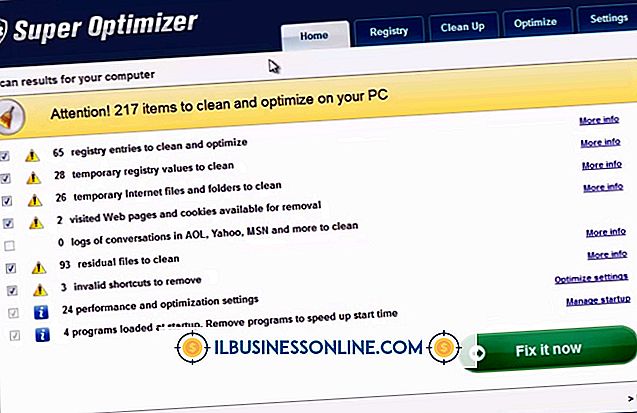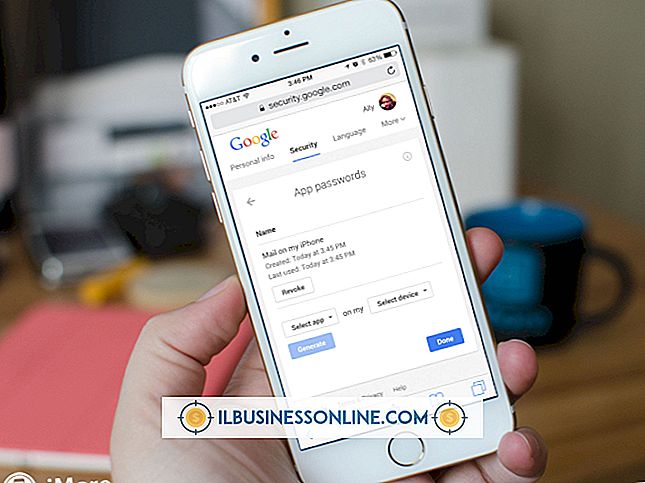Proste sposoby usuwania wielu wiadomości w Gmailu

Skrzynka odbiorcza Gmaila może wyświetlać maksymalnie 100 wiadomości e-mail na stronie, więc jeśli wiadomości e-mail, które chcesz usunąć, obejmują wiele stron, musisz je wyszukać i usunąć w wielu akcjach. Jednak Gmail oferuje trzy szybsze metody usuwania wielu wiadomości. Funkcja wyszukiwania umożliwia wyświetlenie tylko odpowiednich wyników i wybranie wszystkich wymienionych wiadomości, nawet jeśli obejmują one wiele stron. Utworzenie filtru wykonuje podobną akcję, ale filtr może również automatycznie wykonać operację usuwania w przypadku nowych wiadomości przychodzących. Na koniec menu rozwijane Wybierz umożliwia szybkie wybieranie oznaczonych gwiazdką, nie oznaczonych gwiazdką, przeczytanych i nieprzeczytanych wiadomości, które można następnie usunąć.
1.
Zaloguj się do swojego konta Gmail.
2.
Wpisz wyszukiwane hasło w górnym polu wyszukiwania. Na przykład wprowadź nazwisko, adres e-mail lub słowo kluczowe. Aby wyświetlić wszystkie e-maile, wpisz "label: all" (bez cytatów tutaj i w całym tekście).
3.
Zaznacz pole u góry wyników wyszukiwania, aby wybrać wszystkie wyniki na stronie.
4.
Kliknij "Wybierz wszystkie ### Conversations" u góry wyników wyszukiwania. Ta opcja pojawia się tylko po wybraniu wszystkich wyników strony.
5.
Kliknij ikonę kosza "Usuń" i potwierdź wybór, jeśli zostaniesz o to poproszony. Spowoduje to przeniesienie wszystkich wybranych wiadomości do folderu Kosz, gdzie są automatycznie usuwane po 30 dniach; kliknij "Więcej", wybierz "Kosz", zaznacz wszystkie wiadomości tak, jak poprzednio, a następnie kliknij "Usuń na zawsze", aby natychmiast usunąć wiadomości.
1.
Kliknij ikonę koła zębatego u góry Odebranych, a następnie wybierz "Ustawienia".
2.
Kliknij "Filtry", a następnie wybierz "Utwórz nowy filtr" u dołu okna.
3.
Wprowadź kryteria filtru w oknie pop-up - na przykład adres e-mail nadawcy, konkretny temat lub słowo kluczowe. Aby znaleźć wszystkie e-maile, wpisz "*" w polu "Od". Wpisz "przed: 2013/09/30" w polu "Has the Words" i użyj bieżącej daty - lub dowolnej daty, ale upewnij się, że używasz formatu YYYY / MM / DD - aby filtrować wszystkie wcześniejsze wiadomości e-mail.
4.
Kliknij "Utwórz filtr z tym wyszukiwaniem".
5.
Umieść znacznik wyboru w polu "Usuń to", a następnie umieść znacznik wyboru w polu "Zastosuj filtr do ### Matching Conversations Below".
6.
Kliknij "Utwórz filtr", aby usunąć filtrowane wyniki i powrócić do listy Filtr. Usunięte wiadomości są przenoszone do folderu Kosz, więc otwórz folder Kosz, zaznacz wiadomości e-mail, a następnie kliknij "Usuń na zawsze", aby natychmiast je usunąć.
7.
Kliknij "Usuń" i potwierdź wybór, aby usunąć filtr i uniemożliwić jego późniejsze uruchamianie na nowych, przychodzących wiadomościach e-mail. Nie będzie to problemem dla filtrów daty.
1.
Kliknij etykietę, dla której chcesz usunąć e-maile, takie jak "Skrzynka odbiorcza" lub "Wszystkie wiadomości". Jeśli etykieta nie jest widoczna, kliknij "Więcej".
2.
Kliknij strzałkę w dół obok górnego pola wyboru, a następnie wybierz typ wiadomości e-mail, które chcesz usunąć. Menu rozwijane oferuje następujące opcje: Wszystkie, Brak, Odczyt, Nieprzeczytane, Oznaczone gwiazdką i Bez gwiazdek. Wybranie dowolnej opcji powoduje jedynie zaznaczenie wiadomości e-mail z istniejącej strony. Niektóre opcje, takie jak "Wszystkie", oferują dodatkową opcję wyboru wszystkich wiadomości e-mail, zgodnie z opisem w pierwszej sekcji.
3.
Kliknij "Usuń", aby przenieść wybrane wiadomości e-mail do folderu Kosz. Aby natychmiast usunąć te wiadomości, kliknij "Kosz", wybierz e-maile, a następnie kliknij "Usuń na zawsze".